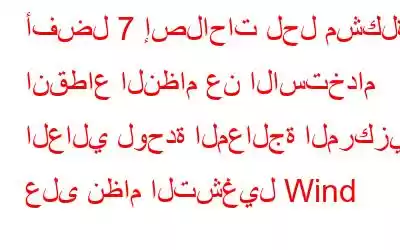هل تتسبب مقاطعات النظام في زيادة استخدام وحدة المعالجة المركزية (CPU) على نظام التشغيل Windows 10؟ مع ذلك، إذا كنت تبحث عن طرق سريعة وفعالة لحل مشكلة Task Manager System Interrupts High CPU use، فإليك الحل.
في هذه المقالة، سنشرح أسباب انقطاعات النظام وكيفية إصلاح استخدام وحدة المعالجة المركزية بنسبة 100%.
ما هي مقاطعات النظام ولماذا تؤدي إلى استخدام وحدة المعالجة المركزية بنسبة 100%؟
تعد مقاطعات النظام أحد مكونات Windows الأساسية وتساعد في إدارة مكونات الأجهزة. بكلمات بسيطة، إنها عملية تساعد في إدارة الاتصال بين النظام والأجهزة. أيضًا، عندما يحتاج السيناريو إلى الاهتمام، تقوم مقاطعة النظام بإبلاغ وحدة المعالجة المركزية بذلك حتى تتمكن وحدة المعالجة المركزية من حفظ هذه المهمة وتعليقها والعناية بالمهمة المهمة.
ومع ذلك، تساعد مقاطعات النظام في إدارة مقاطعات الأجهزة التي تحتاج إلى الاهتمام.
بالإضافة إلى ذلك، عندما ترى استخدامًا لوحدة المعالجة المركزية بنسبة 100% أو أكثر من 10% بواسطة مقاطعات النظام، فهذا يعني أن هناك بعض المشكلات في الأجهزة أو برامج تشغيل الأجهزة. أفضل طريقة لإصلاح System Interrupts High CPU هي إعادة تشغيل النظام. يساعد هذا في معظم الحالات، ولكن إذا لم يكن الأمر كذلك، فستحتاج إلى الاطلاع على الإصلاحات الموضحة أدناه.
7 أفضل الطرق لإصلاح انقطاعات النظام عن استخدام وحدة المعالجة المركزية بنسبة 100% - Windows 10
إذا كانت مقاطعات النظام تستهلك أكثر من 5% أو 10% من موارد وحدة المعالجة المركزية،. عليك أن تفعل شيئا. لأن هذا قد يكون علامة على وجود أجهزة أو برامج تشغيل تالفة. لإصلاح هذه المشكلة، اتبع أفضل 7 إصلاحات موضحة أدناه:
الإصلاح 1. تحديث برنامج تشغيل الأجهزة
قد يتسبب برنامج التشغيل الخاطئ في حدوث العديد من المشكلات، ومن ثم، يوصى دائمًا بتشغيل برامج تشغيل محدثة. يمكن القيام بذلك يدويًا وتلقائيًا. لكن تذكر أن القيام بذلك يدويًا يعد عملية طويلة وتستغرق وقتًا طويلاً. علاوة على ذلك، أنت بحاجة إلى المعرفة التقنية حول هذا الموضوع.
وبالتالي، لإنقاذك من كل هذه المتاعب وللمساعدة في تحديث برامج التشغيل إلى جانب تحسين أجهزة الكمبيوتر، نقترح استخدام محسن النظام المتقدم. تساعد أداة تنظيف الكمبيوتر القوية هذه على تنظيف الملفات غير المرغوب فيها وحذف الملفات المكررة والقيام بالكثير. لاستخدامه وتحديث برامج التشغيل، اتبع الخطوات التالية:
1. تنزيل وتثبيت وتشغيل مُحسِّن النظام المتقدم
2. انقر فوق أدوات تحسين Windows > محدث برنامج التشغيل
3. انقر فوق "بدء المسح الآن" وانتظر حتى ينتهي الفحص.
4. بمجرد الانتهاء من ذلك، قم بتحديث كافة برامج التشغيل القديمة وأعد تشغيل النظام.
5. الآن، افتح إدارة المهام، ومن المفترض ألا ترى Hig بعد الآن h استخدام وحدة المعالجة المركزية بسبب انقطاعات النظام
ومع ذلك، إذا كنت لا ترغب في استخدام المنتج، فيمكنك محاولة التحقق من وجود Windows Update لأن ذلك يساعد أيضًا في تحديث برامج التشغيل. تذكر أن Windows Update لا يساعد دائمًا في الحصول على آخر تحديث لبرنامج التشغيل.
للتحقق من توفر Windows Update، اتبع الخطوات التالية:
1. اضغط على Windows + I > التحديث والأمان
2. انقر فوق التحقق من وجود تحديث، وانتظر حتى يكتمل الإجراء.
3. في حالة توفر تحديث، سيتم تنزيله وتثبيته.
4. أعد تشغيل النظام وتحقق مما إذا كان قد تم حل الاستخدام العالي لوحدة المعالجة المركزية أم لا.
ملاحظة: إلى جانب تحديث برامج التشغيل باستخدام Advanced System Optimizer، يمكنك أيضًا تنظيف الملفات غير المرغوب فيها وتحسين الكمبيوتر وإصلاح الأخطاء الأخرى المتعلقة بالكمبيوتر. للقيام بذلك، يمكنك استخدام وحدة Smart PC Care وتحديد Deep Scan.
الإصلاح 2. تعطيل محولات الشبكة
تستخدم محولات الشبكة عند نقل البيانات موارد وحدة المعالجة المركزية (CPU) ولهذا السبب قد تواجه أحيانًا استخدامًا عاليًا لوحدة المعالجة المركزية عبر مقاطعات النظام. ولمنع حدوث ذلك، يمكنك تعطيل هذه الميزة.
لمعرفة كيفية القيام بمقاطعة نظام Windows 10 System Interrupt High CPU وحلها، اتبع الخطوات التالية:
1. اضغط على Windows + R
2. أدخل devmgmt.msc > أدخل
3. انتقل إلى محولات الشبكة > انقر نقرًا مزدوجًا للتوسيع
4. حدد محول الشبكة > انقر بزر الماوس الأيمن > خصائص
5. حدد علامة التبويب خيارات متقدمة > ضمن قسم الخاصية، وابحث عن Wake on Magic Packet وWake on Pattern match. يمكن أن يؤدي تحديدهم واحدًا تلو الآخر إلى تغيير القيمة إلى معطل لكليهما.
6. انقر فوق "موافق" > الخروج من "إدارة الأجهزة"
انتقل الآن إلى "إدارة المهام" ومعرفة ما إذا كانت مشكلة "مقاطعات النظام" قد تم حلها أم لا. إذا كان هذا يناسبك، في كل مرة تواجه فيها مشكلات مقاطعة النظام، اتبع الخطوات الموضحة أعلاه.
الإصلاح 3. تعطيل محاور جذر USB
1. اضغط على Windows + R > devmgmt.msc
2. انتقل إلى وحدات تحكم الناقل التسلسلي العالمي
3. انقر نقرًا مزدوجًا لتوسيعه > انقر بزر الماوس الأيمن على USB Root Hub > الخصائص
4. علامة تبويب الطاقة > تأكد من أن كلاً من الماوس ولوحة المفاتيح يستخدمان لوحة الوصل الجذرية. إذا لم يكن الأمر كذلك، فقم بتعطيل الكل باستثناء الماوس ولوحة المفاتيح
توجه إلى إدارة المهام وتحقق مما إذا تم حل مشكلة مقاطعة النظام أم لا.
الإصلاح 4. تحديث BIOS
يمكن أيضًا أن يكون سبب مقاطعة النظام للاستخدام العالي لوحدة المعالجة المركزية هو BIOS القديم. للتأكد من أن هذا ليس هو السبب، حاول تحديث BIOS. لمعرفة كيفية القيام بذلك، اتبع s الخطوات التالية:
1. افتح موجه الأوامر المرتفع
2. أدخل الأوامر التالية واحدًا تلو الآخر، ثم اضغط على مفتاح Enter بعد كل أمر:
systeminfo | findstr /I /c:bios
حصل المصنع على BIOS wmic، smbiosbiosversion
3. سيعطي هذا تفاصيل حول إصدار BIOS. قم بتدوين جميع التفاصيل وتوجه إلى موقع الشركة المصنعة لمعرفة ما إذا كان هناك تحديث متاح أم لا. إذا كانت الإجابة بنعم، فاتبع التعليمات وقم بتحديث BIOS.
ملاحظة: تحديث BIOS ليس بالأمر السهل، لذا إذا واجهت أي مشكلة أو كانت لديك أي شكوك، فيرجى أخذ نسخة احتياطية كاملة للنظام لذلك يمكنك استخدام Right Backup – a أداة النسخ الاحتياطي السحابي.
الإصلاح 5. تعطيل تحسينات الصوت
لزيادة جودة الصوت، استخدم بعض برامج تشغيل الصوت "تحسينات الصوت". ولكن عندما لا تكون الخصائص متوافقة مع النظام، فقد تواجه مشاكل مع مقاطعات النظام. لإصلاح ذلك، اتبع الخطوات التالية:
1. ابحث عن رمز مكبر الصوت في علبة النظام
2. انقر بزر الماوس الأيمن على مكبر الصوت الافتراضي > خصائص
3. انقر فوق علامة التبويب "التحسينات" > حدد المربع بجوار "تعطيل جميع المؤثرات الصوتية" > "تطبيق" > "موافق"
4. أعد تشغيل النظام وتحقق مما إذا كانت مقاطعات النظام لا تزال تستهلك أكثر من 50% من الموارد
الإصلاح 6. تعطيل بدء التشغيل السريع
إذا كنت قد قمت بتحديث Windows مؤخرًا فلا بد أنك لاحظت ذلك، Windows 10 أسرع. ويرجع ذلك إلى خيار بدء التشغيل السريع. ولكن في بعض الأحيان يؤدي هذا أيضًا إلى مقاطعة النظام لاستخدام وحدة المعالجة المركزية بشكل كبير. لإصلاحها، سنحتاج إلى تعطيل Fast Startup. للقيام بذلك، اتبع الخطوات التالية:
1. اضغط على Windows + I > System
2. حدد الطاقة والنوم من الجزء الأيمن > إعدادات الطاقة الإضافية
3. انقر فوق اختيار ما تفعله أزرار الطاقة من الجزء الأيمن
4. حدد تغيير الإعدادات غير المتوفرة حاليًا.
ملاحظة: لتغيير هذه الإعدادات، تحتاج إلى حقوق المسؤول
5. قم بالتمرير لأسفل وقم بإلغاء تحديد المربع الموجود بجوار تشغيل التشغيل السريع
6. احفظ التغييرات، وأعد تشغيل النظام، وتحقق مما إذا كانت مشكلة System Interrupts High CPU قد تم حلها أم لا.
الإصلاح 7. التحقق من وجود أجهزة تالفة
إذا لم يعمل أي شيء حتى الآن، فيبدو أن هناك بعض الفشل في الأجهزة. ولكن كيف يمكنك التأكد، أليس كذلك؟
عندما يتجمد جهاز الكمبيوتر في كثير من الأحيان، يستغرق فتح الملفات وقتًا كافيًا، وتصدر أصوات غريبة من النظام، ويواجه جهازك بعض المشكلات. لإصلاح هذا، سوف تحتاج إلى الاتصال بالشركة المصنعة.
بالإضافة إلى ذلك، إذا كنت تعتقد أن ذاكرة الوصول العشوائي تسبب مشكلات لنا ه أداة تشخيص الذاكرة التي يقدمها نظام التشغيل Windows 10.
سيساعد هذا في حل المشكلة.
الكلمة الأخيرة حول أفضل الإصلاحات لحل مشكلة انقطاع النظام عن الاستخدام العالي لوحدة المعالجة المركزية على نظام التشغيل Windows 10
نأمل أن تكون أفضل 7 إصلاحات موضحة أعلاه قد ساعدت في إصلاح انقطاعات النظام عن الاستخدام العالي لوحدة المعالجة المركزية بنسبة 100%. إذا كنت تعرف أي حل أفضل، يرجى مشاركته. نحن نحب أن نسمع منك.
إذا كان لديك أي أسئلة، يرجى طرحها في قسم التعليقات. أيضًا، للحفاظ على النظام محسنًا ونظيفًا، نقترح استخدام Advanced System Optimizer. ستساعد هذه الأداة في إصلاح جميع الأخطاء المتعلقة بالكمبيوتر. تابعنا على وسائل التواصل الاجتماعي – .
الأسئلة الشائعة - نظام Windows 10 يقاطع وحدة المعالجة المركزية العاليةالسؤال الأول. لماذا تستخدم مقاطعات النظام الكثير من وحدة المعالجة المركزية؟
إن الاستخدام المرتفع لوحدة المعالجة المركزية الناتج عن مقاطعة النظام هو نتيجة لبرامج تشغيل خاطئة وأخطاء في الأجهزة. لإصلاح هذه المشكلة، يوصى بتحديث برامج التشغيل وتحسين النظام. لإنجاز المهمة بسرعة وسهولة، استخدم أفضل مُحسِّن للكمبيوتر الشخصي وأداة تنظيف مثل Advanced System Optimizer التي توفر مُحدِّث برامج التشغيل، ومنظف الملفات غير المرغوب فيها، ومنظف الملفات المكررة، ومُحسِّن القرص، والمزيد.
السؤال الثاني. كيف أقوم بإصلاح استخدام وحدة المعالجة المركزية لمقاطعات النظام بنسبة 100%؟
لحل مشكلة استخدام وحدة المعالجة المركزية لمقاطعات النظام بنسبة 100%، قم بتنفيذ العمليات التالية:
س3. هل يمكنني إنهاء مقاطعات النظام؟
لا، لا يمكنك إنهاء مقاطعات النظام لأنها أحد مكونات Windows الحيوية المسؤولة عن أداء جهاز الكمبيوتر. وهو يتعامل مع التقارير المتعلقة بمقاطعات الأجهزة ولا يسمح Windows بتعطيلها ولو مؤقتًا.
السؤال الرابع. هل سيكون الأمر سيئًا إذا كانت وحدة المعالجة المركزية الخاصة بي تعمل بسرعة 100؟
عندما يصل استخدام وحدة المعالجة المركزية إلى 100%، قد تواجه مشكلات التجميد ويتباطأ أداء النظام. ومع ذلك، فإن هذا لا يؤدي إلى إتلاف وحدة المعالجة المركزية لأن وحدة المعالجة المركزية يمكن أن تخنق نفسها تلقائيًا عن طريق إيقاف التشغيل قبل حدوث أي ضرر.
قراءة: 0